 分享赚学费
发表于 2020/12/19 19:11:13 • 6864 次查看
分享赚学费
发表于 2020/12/19 19:11:13 • 6864 次查看在一幅摄影作品中,色彩的运用直接影响着画面的情绪。色彩丰富、颜色艳丽的图像固然漂亮,但是艳丽的色彩所要表达的情绪是有限的。在色彩的表现中,单色调有着独特的魅力,它能够将画面变得更加简练,减少杂色对视觉影响,同时还能表达怀旧的情感等,是渲染气氛的独特方式。
复古色调经常用于经典人像、古建筑、人文摄影作品的领域中。具体在进行复古色处理时,可以制作出多种不同色系的复古怀旧色调效果。
很多影友总是把握不好单色调的照片的黑、白、灰的关系,做出的照片色调总是不好看。借此机会,我向读者们介绍一种简单实用的制作复古色调的技法。
一、案例:分析及思路
在摄影创作中,我们经常会遇到色彩过于单调或色彩复杂的画面,如果将这些类型的照片渲染成复古色调,即可使画面变得简约、怀旧,耐人寻味。这张照片,是一张色彩分布较少的画面,既然色彩不够丰富,就没有必要将其做的更艳丽,倒不如将该照片做成复古的单色调。在制作单色调之前,我们需要了解一些制作的原理。复古色调制作的核心要领,就是把整张照片的色彩变少,变淡,可能是咖啡色,可能是淡黄色,也有可能是淡青、淡蓝、淡绿色,但无论制作那种复古色调,其色调都应该符合作品的内容与思想立意。
该图片摄于印度克什米尔水上市场,是一张比较古朴的画面,照片中的色彩并不多,但却给人相对平淡的感觉,主要是因为各种不同色彩的明度层次较多,并且色彩太散了。在后期处理时,我们将整体上统一各种色彩的饱和度及明度,让环境元素不再显得杂乱,使画面整体更加怀旧。

打开照片
创建“色相/饱和度”调整图层,降低“全图”的“饱和度”为-39。
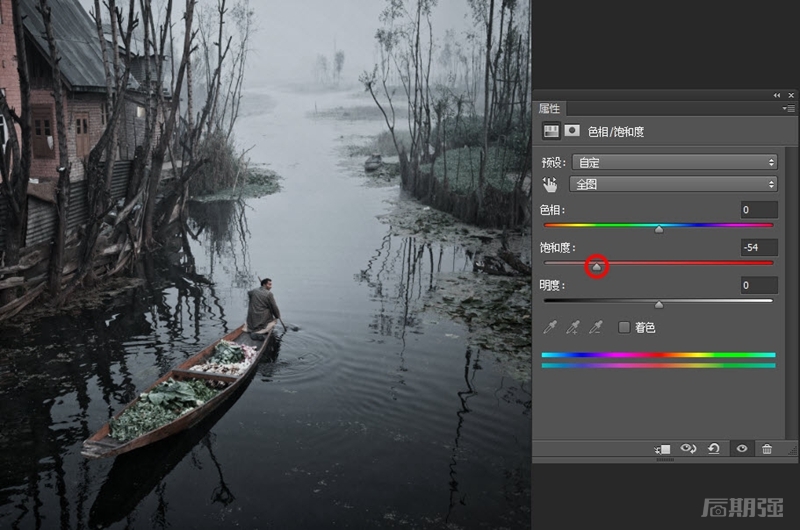
降低“全图”饱和度
选择“红色”通道,降低“饱和度”为-57,降低“明度”为-45。
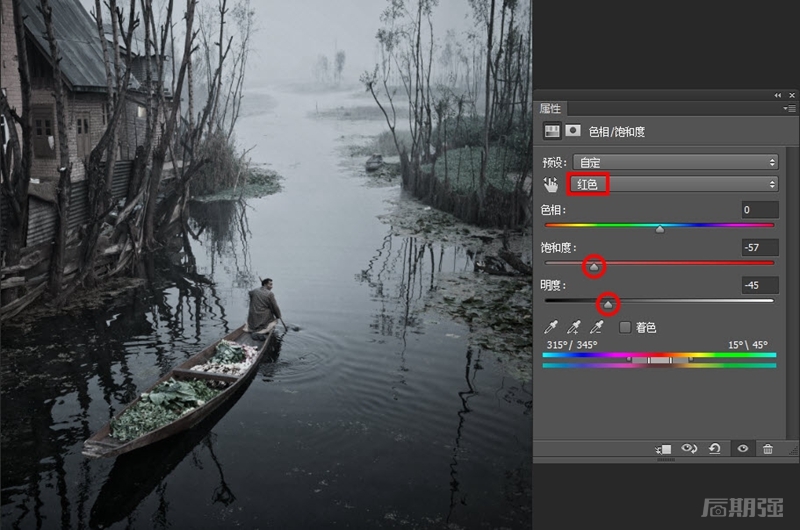
在“红色”通道中设置参数
选择“青色”通道,降低“饱和度”为-43,降低“明度”为-42。
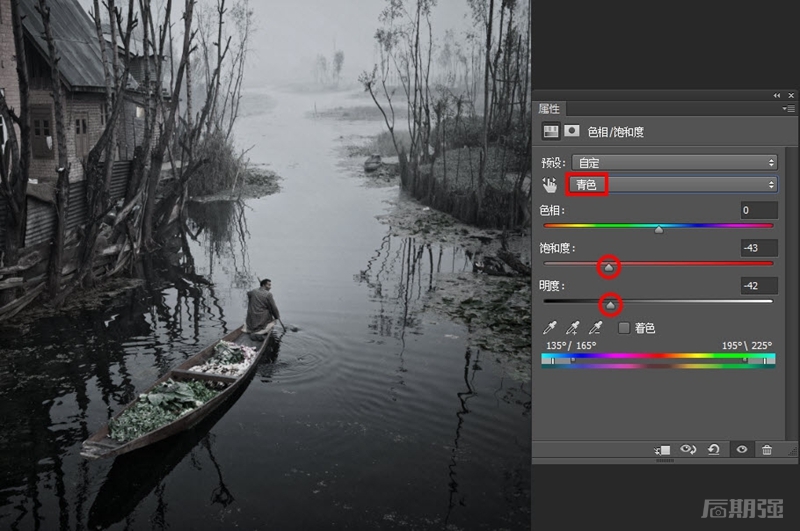
在“青色”通道中设置参数
降低饱和度后,还可以在“图层”面板中降低“不透明度”为75%,露出一些底图的色彩,这样在低饱和度的状态下,还略微带有原本的颜色,这样色调变化可能会更加丰富。

降低图层不透明度
在这个基础上,还可以再次创建“色相/饱和度”调整图层,勾选“着色”复选框,设置“色相”为185、“饱和度”为12。
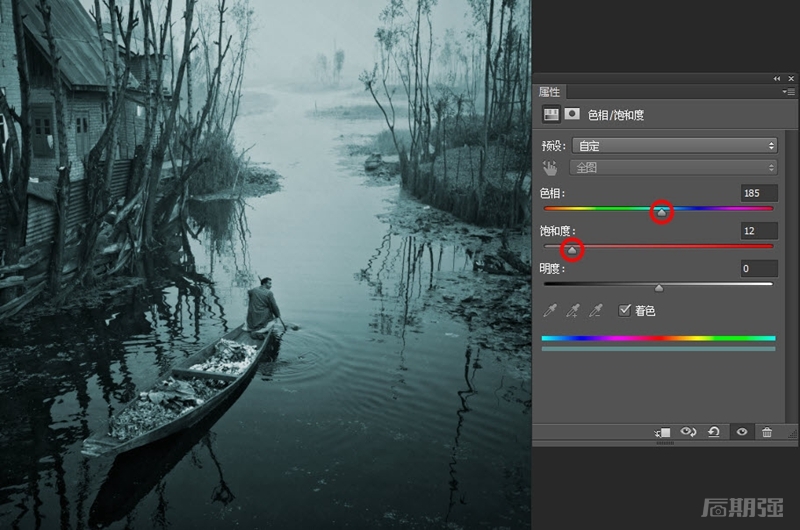
设置“色相/饱和度”
着色完成后,也可以在“图层”面板中降低“不透明度”为26%,使这张作品既有低饱和度效果,又有着色的单色效果。
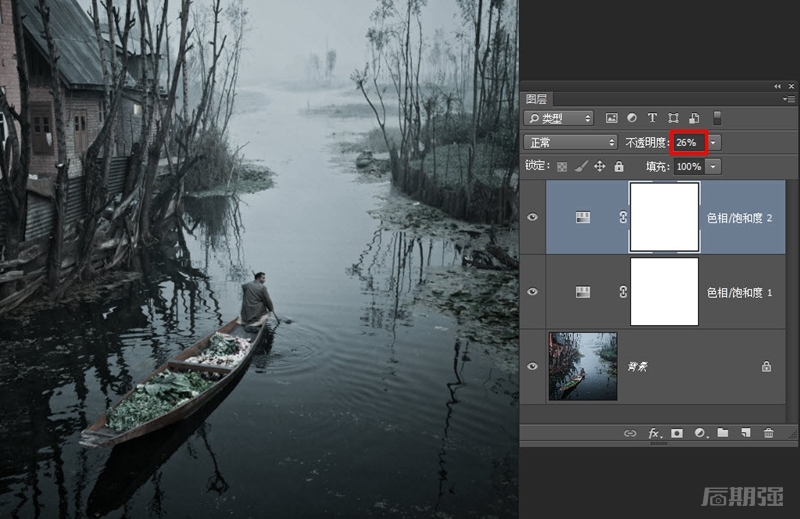
降低图层不透明度
继续创建“曲线”调整图层,去进行人为的、整体的色调漂移,选择“红”通道,略微降低红色。
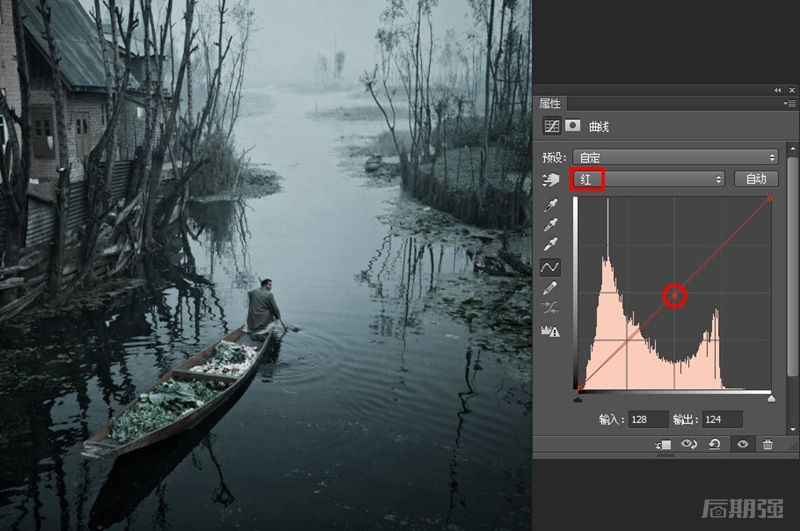
在“红”通道中降低红色
选择“绿”通道,略微增强绿色。

在“绿”通道中增强绿色
选择“蓝”通道,略微降低蓝色。

在“蓝”通道中降低蓝色
然后在“图层”面板中降低“不透明度”为52%。这样制作出的色调就更加丰富,也不容易被模仿。这样通过多个工具的组合,是制作低饱和度复古色调常用的技巧。
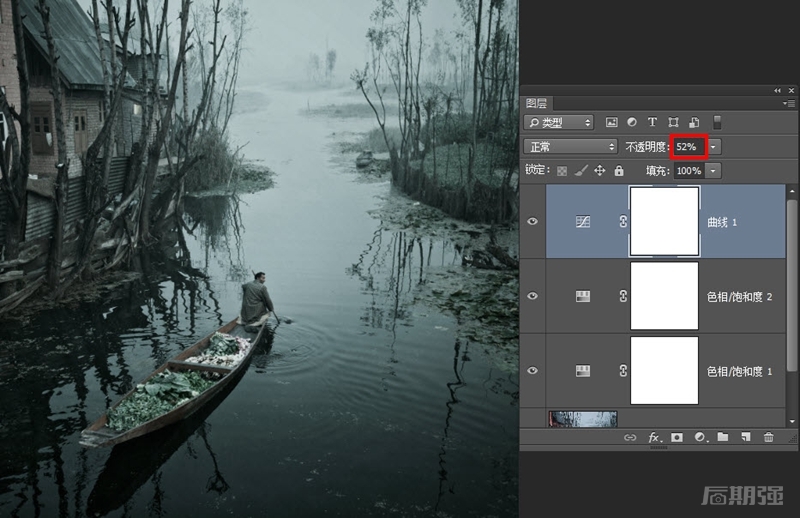
降低图层不透明度
最后,返回“色相/饱和度2”图层,降低“填充”为65%。
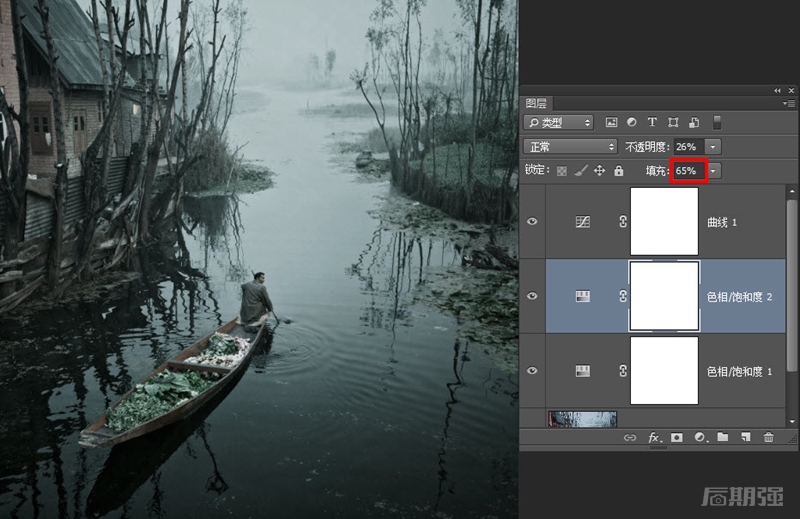
降低图层的填充
至此,照片处理完成,拼合图像并保存即可。通过这个案例,我们学习到制作特殊色调有着很多不同的方法,帮助我们实现色调的渲染。其实,最主要的不是工具的运用,而是我们对色彩的感觉,这种色彩感觉的培养来自于多看、多想、多练习。

调整前的效果

调整后的效果